Kent u iemand die al eerder te maken heeft gehad met 0xC1900101 stuurprogramma foutenHoe heeft d
Bijgewerkt Januari 2023: Krijg geen foutmeldingen meer en vertraag je systeem met onze optimalisatietool. Haal het nu op - > deze link
- Download en installeer de reparatietool hier.
- Laat het uw computer scannen.
- De tool zal dan repareer je computer.
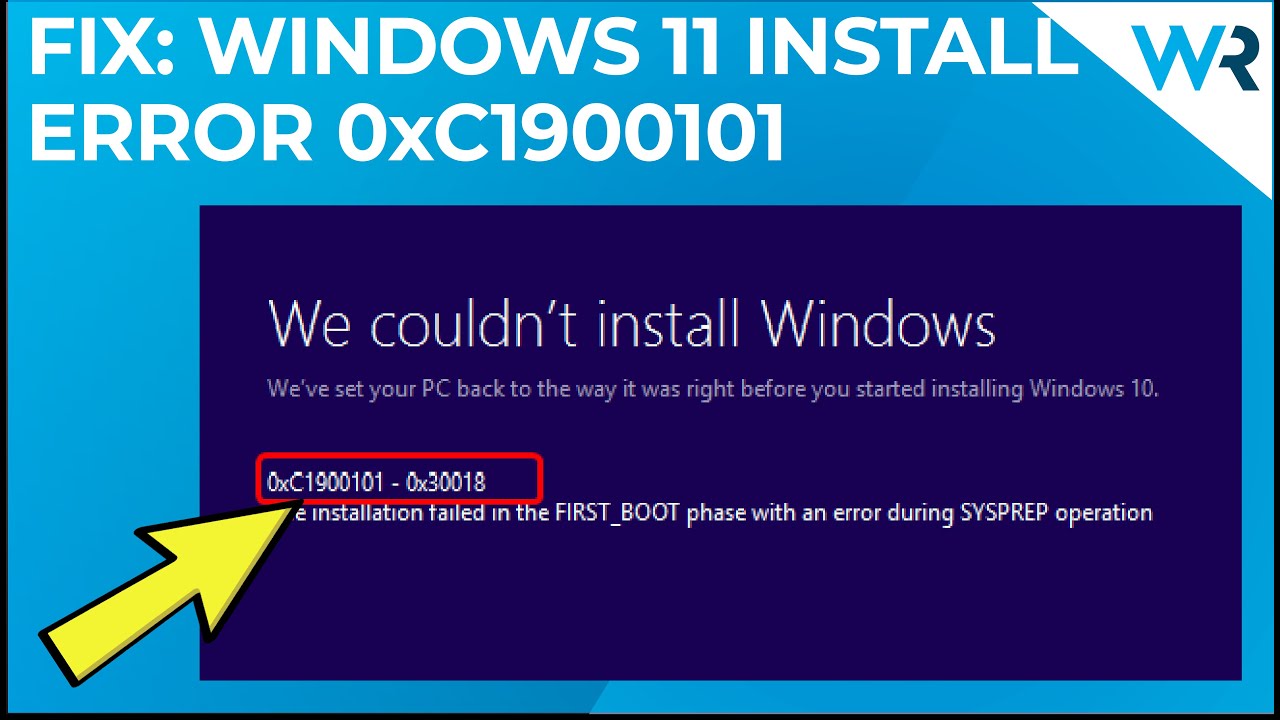
0xC1900101 fouten zijn een veel voorkomende soort Windows 10 fouten.Ze worden vaak veroorzaakt door incompatibele drivers of hardware, wat betekent dat ze relatief eenvoudig kunnen worden verholpen.In dit artikel laten we u zien hoe u 0xC1900101-stuurprogrammafouten kunt oplossen in Windows 10 en 11.Hoe 0xC1900101-stuurprogrammafouten op te lossen?Er zijn een paar verschillende manieren om 0xC1900101-stuurprogrammafouten op te lossen:Uw stuurprogramma's bijwerkenInstalleer de nieuwste updates voor Windows 10Gebruik de compatibiliteitsmodusStuurprogrammahandtekeninghandhaving uitschakelenHerstart uw computer in veilige modusWindows 10 opnieuw installerenFix #1: Uw stuurprogramma's bijwerkenAls u 0xC1900101-stuurprogrammafouten krijgt, is het waarschijnlijk dat uw stuurprogramma's verouderd zijn of niet compatibel zijn met Windows 10.Om uw stuurprogramma's bij te werken, kunt u Apparaatbeheer gebruiken of een betrouwbaar hulpprogramma van derden zoals Driver Easy.Zo werkt u uw stuurprogramma's bij met Apparaatbeheer:Druk op de Windows-logotoets + R op uw toetsenbord om het dialoogvenster Uitvoeren te openen.Typ devmgmt.msc en druk op Enter om Apparaatbeheer te openen.Vouw de categorie uit met het apparaat dat problemen veroorzaakt (bijvoorbeeld Beeldschermadapters).Klik met de rechtermuisknop op het apparaat en selecteer Stuurprogrammasoftware bijwerken....Klik op Automatisch zoeken naar bijgewerkte stuurprogramma's en volg de instructies op het scherm om de nieuwste stuurprogramma's voor uw apparaat te installeren.(Als dit niet werkt, kunt u proberen de nieuwste stuurprogramma's te downloaden en te installeren vanaf de website van de fabrikant.)Zodra u uw stuurprogramma's hebt bijgewerkt, start u uw computer opnieuw op en kijkt u of het probleem is verholpen.#2: Updates installeren voor Windows 10Het installeren van alle beschikbare updates voor Windows 10 is een andere effectieve manier om 0xC1900101-fouten te verhelpen.Open Instellingen en ga naar Update & Beveiliging > Windows Update .Klik op Controleren op updates .Wacht tot alle beschikbare updates zijn geïnstalleerd.#3 Gebruik de compatibiliteitsmodusSoms kan het uitvoeren van een ouder programma of spel in de compatibiliteitsmodus helpen bij het oplossen van 0xC190001 01000 fouten die ermee geassocieerd worden.
Waarom komen ze voor in Windows 10 of 11?
0xC1900101 fouten kunnen optreden in Windows 10 of 11 als gevolg van incompatibele stuurprogramma's of hardware.
Belangrijke opmerkingen:
U kunt nu pc-problemen voorkomen door dit hulpmiddel te gebruiken, zoals bescherming tegen bestandsverlies en malware. Bovendien is het een geweldige manier om uw computer te optimaliseren voor maximale prestaties. Het programma herstelt veelvoorkomende fouten die kunnen optreden op Windows-systemen met gemak - geen noodzaak voor uren van troubleshooting wanneer u de perfecte oplossing binnen handbereik hebt:
- Stap 1: Downloaden PC Reparatie & Optimalisatie Tool (Windows 11, 10, 8, 7, XP, Vista - Microsoft Gold Certified).
- Stap 2: Klik op "Start Scan" om problemen in het Windows register op te sporen die PC problemen zouden kunnen veroorzaken.
- Stap 3: Klik op "Repair All" om alle problemen op te lossen.
Hoe kunnen we ze repareren?
- Druk op Windows logo toets + R op uw toetsenbord om het dialoogvenster Uitvoeren te openen.Typ msconfig en druk op Enter.
- Klik in het venster Systeemconfiguratie op het tabblad Geavanceerd en schakel het selectievakje Compatibiliteit in.
- Klik op de Start-knop, typ in compatibiliteitsmodus en druk op Enter.
- Selecteer het programma of spel dat u wilt uitvoeren in de compatibiliteitsmodus en klik op OK.#4: Driver Signature Enforcement uitschakelenDriver Signature Enforcement is een beveiligingsfunctie ingebouwd in Windows hat kan voorkomen dat drivers worden geïnstalleerd als ze niet zijn ondertekend door Microsoft of een vertrouwde ontwikkelaar.#5: Herstart uw computer in de veilige modusAls geen van deze oplossingen werkt, moet u mogelijk uw computer opnieuw opstarten in de veilige modus om te proberen de 0xC190010river-fouten te verhelpen.Om dit te doen:Druk op Windows logo toets + S om Instellingen te openen .Klik op Energie & opstarten .Selecteer Nu opnieuw opstarten onder Problemen oplossen opties .Selecteer Veilige modus met netwerken en volg de instructies op het scherm.#6: Windows 10 opnieuw installerenAls al het andere faalt, kunt u Windows opnieuw installeren sing een installatieschijf of USB-station.
Wat kan er gebeuren als ik de fouten niet herstel?
Als u de fouten niet herstelt, kan het zijn dat uw computer niet meer werkt zoals verwacht.In sommige gevallen kan dit leiden tot gegevensverlies of zelfs een systeemcrash.
Is er iets dat ik kan doen om te voorkomen dat ze in de toekomst weer gebeuren?
Er is niet iets specifieks dat u kunt doen om te voorkomen dat deze problemen zich in de toekomst opnieuw voordoen, maar uw stuurprogramma's up-to-date houden en de compatibiliteitsmodus gebruiken kan helpen.
Komen deze fouten vaak voor?
Ja, deze fouten komen vaak voor.Ze worden vaak veroorzaakt door incompatibele drivers of hardware, wat betekent dat ze relatief eenvoudig kunnen worden verholpen.
Welke andere soorten fouten kunnen zich voordoen in Windows 10 of 11?
0xC1900101 fouten zijn een veel voorkomende soort Windows 10 fouten.Ze worden vaak veroorzaakt door incompatibele drivers of hardware, wat betekent dat ze relatief eenvoudig kunnen worden verholpen.In dit artikel laten we u zien hoe u 0xC1900101-stuurprogrammafouten kunt oplossen in Windows 10 en 11.
Bent u ooit eerder zulke fouten tegengekomen?Hoe was je ervaring?
Deel ze in de commentaren hieronder.

